Transfer registrasi domain Anda ke WordPress.com untuk mengelola penagihan domain dan situs di satu tempat. Di panduan ini, Anda akan mempelajari cara memulai transfer domain, cara mendapatkan kode otorisasi atau kode EPP, dan hal-hal yang perlu Anda lakukan setelah transfer domain selesai.
Dalam panduan ini
Diperlukan waktu lima hingga tujuh hari agar proses transfer Domain selesai. Jika ingin domain Anda segera berfungsi, hubungkan domain terlebih dahulu, kemudian mulai transfer.
Jangan batalkan langganan domain selama proses transfer domain. Penyedia Anda saat ini akan otomatis menghapus domain dari sistemnya setelah proses transfer berhasil.
Semua paket tahunan WordPress.com mencakup domain gratis selama satu tahun yang dapat Anda gunakan untuk mentransfer domain secara gratis.
Jika paket Anda tidak mencakup domain gratis (mis., Anda memiliki paket bulanan), biaya transfer setara dengan biaya perpanjangan standar untuk domain. Anda dapat menambahkan domain tambahan sebanyak mungkin ke situs yang sama dan membayar biaya transfer tambahan secara terpisah.
Domain Anda harus memenuhi kriteria berikut untuk dapat ditransfer ke WordPress.com. Domain dapat ditransfer jika:
- Berusia lebih dari 60 hari.
- Belum pernah ditransfer dalam 60 hari terakhir.
- Tercantum dalam daftar TLD yang mendukung transfer masuk (semua ekstensi utama didukung, termasuk .com, .net, dan .org.)
- Belum diperpanjang hingga jangka waktu maksimum yang diperbolehkan (sepuluh tahun untuk sebagian besar domain, tetapi lebih pendek untuk beberapa ekstensi domain kode negara.)
- Jika masa aktif domain Anda tersisa kurang dari 12 bulan hingga jangka waktu maksimum yang diperbolehkan, domain Anda akan diperpanjang hingga jangka waktu maksimum saja. Misalnya, jika jangka waktu maksimum adalah 10 tahun dan domain Anda memiliki masa aktif 9 tahun dan 6 bulan hingga kedaluwarsa, transfer akan menambahkan 6 bulan ke domain, bukan 12 bulan seperti biasanya.
Jika domain belum memenuhi syarat, Anda dapat menghubungkannya ke situs WordPress.com sekarang dan mentransfernya jika sudah memenuhi syarat.
Anda perlu melakukan dua langkah untuk memulai transfer domain dari registrar Anda sekarang ke WordPress.com. Langkah pertama berupa membuka domain di registrar Anda sekarang, dan langkah kedua adalah memulai transfer di akun WordPress.com Anda.
Transfer domain tidak mentransfer konten situs (halaman, pos, media, dll.). Jika Anda ingin mentransfer hosting ke WordPress.com, mulai dengan mengimpor konten situs yang sudah ada terlebih dahulu, kemudian barulah transfer domain.
Login ke akun Anda di penyedia domain (tempat domain tersebut didaftarkan) dan Buka kunci domain Anda. Penyedia domain mengunci domain sebagai langkah keamanan untuk mencegah perubahan tanpa izin seperti transfer. Langkah ini biasanya disebut penguncian registrar atau penguncian transfer.
💡
Tidak yakin di mana domain Anda terdaftar? Profiler Situs kami akan membantu Anda mengidentifikasi informasi yang bermanfaat tentang domain Anda.
Kami telah mencantumkan instruksi dari penyedia domain populer di bawah ini. Beberapa registrar mungkin harus melakukan langkah-langkah tambahan sebelum domain dapat ditransfer.
Instruksi untuk penyedia domain umum (klik untuk melihat)
Ikuti langkah-langkah di bawah untuk mentransfer satu domain. Jika Anda memiliki beberapa domain di penyedia lain, klik di sini untuk menggunakan alat transfer domain massal kami untuk memasukkan beberapa kode otorisasi dan mentransfer semua domain Anda sekaligus.
Pada langkah ini, sistem akan memandu Anda untuk mendapatkan kode Otorisasi, yang juga disebut sebagai kode EPP atau kode Transfer.
- Dari dasbor WordPress.com, buka Upgrade → Domain.
- Di sudut kanan atas, klik tombol + Tambahkan domain.
- Pilih “Gunakan domain milik saya“
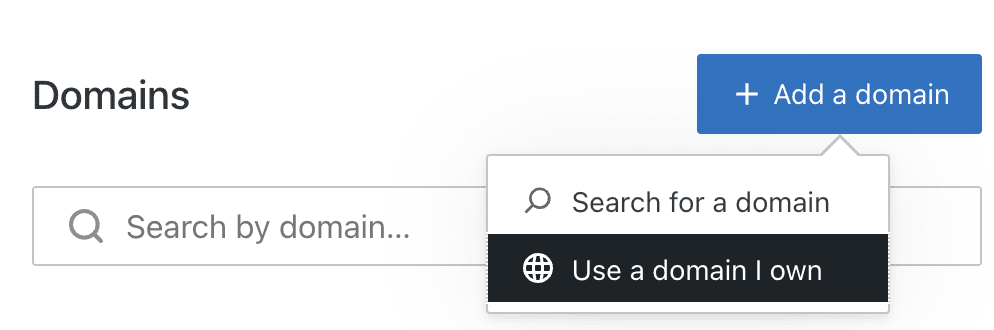
- Di layar selanjutnya, ketik nama domain yang ingin ditransfer dan klik Lanjutkan.
- Anda memiliki dua pilihan: transfer atau hubungkan. Klik tombol Pilih di sebelah Transfer domain Anda.
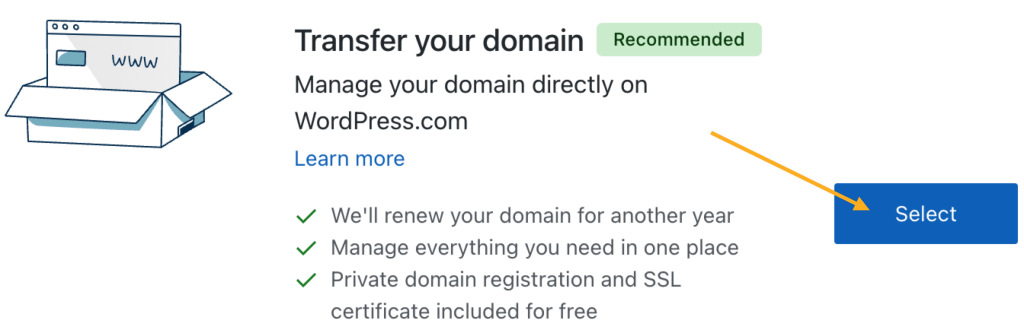
- Halaman selanjutnya akan mengonfirmasi apakah Anda ingin memulai proses transfer domain. Untuk melanjutkan, klik tombol “Mulai penyiapan“.
- Login ke akun dari penyedia domain lalu buka halaman pengaturan domain. Setelah itu, klik tombol “Saya sudah menemukan halaman pengaturan domain“.
- Masukkan kode otorisasi yang Anda terima dari penyedia saat ini. Kode otorisasi terkadang juga disebut sebagai kode transfer atau kode EPP. Kode ini peka huruf besar-kecil. Oleh karena itu, daripada mengetiknya secara manual, sebaiknya salin dan tempel kode. Pastikan tidak ada spasi yang tidak perlu.
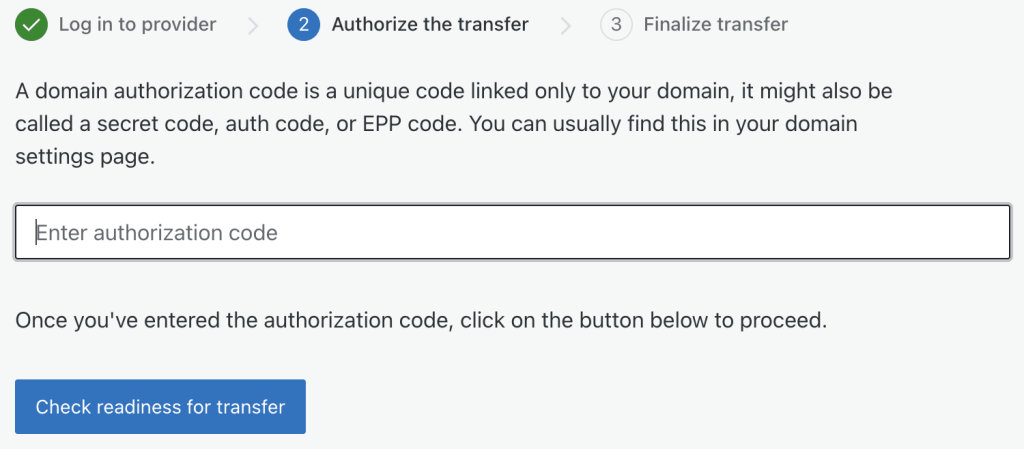
- Klik tombol “Periksa kesiapan untuk transfer“.
- Jika kode otorisasi yang Anda berikan valid, Anda akan diarahkan ke halaman checkout untuk menyelesaikan pembelian transfer.
Pembelian transfer domain sudah mencakup satu tahun tambahan registrasi domain. Jika Anda memiliki paket tahunan atau multitahunan dan belum menggunakan kredit domain, kredit tersebut akan secara otomatis diterapkan pada keranjang belanja Anda.
Setelah memulai transfer domain dari registrar Anda saat ini ke WordPress.com, Anda perlu memperhatikan dua hal berikut. Registrar Anda mungkin akan meminta Anda untuk menyetujui transfer (langkah 1), dan pada langkah 2, Anda perlu menunggu hingga transfer selesai.
Registrar Anda saat ini mungkin akan mengirim email ke alamat kontak domain Anda dalam waktu 24 jam setelah transfer dimulai. Jika tautan konfirmasi email tidak diklik, transfer domain akan gagal. Selama rentang waktu tersebut, status domain Anda di dasbor WordPress.com akan menampilkan “Menunggu”.
Setelah Anda menyetujui transfer nama domain kustom Anda dari registrar lama ke WordPress.com, diperlukan tiga hingga lima hari lagi untuk menyelesaikan transfer domain. Selama rentang waktu tersebut, status domain Anda di dasbor WordPress.com akan menampilkan “Sedang Berlangsung”.
Untuk memeriksa status transfer domain Anda, kunjungi dasbor WordPress.com Anda dan buka Upgrade → Domain. Setiap domain Anda akan tercantum di sini, dengan salah satu status berikut ini di kolom Status:
- Menunggu: Anda telah menambahkan transfer domain, tetapi belum memulai proses transfer. Jika Anda tidak memulai proses transfer dalam 14 hari, transfer akan dihapus dari akun Anda dan uang pembayaran Anda akan dikembalikan atau kredit domain paket Anda akan dipulihkan.
- Sedang Berlangsung: Anda telah mengirimkan kode otorisasi dan membayar transfer. Anda tidak dapat mengubah pengaturan domain apa pun selama proses ini. Proses transfer akan selesai dalam waktu lima hingga tujuh hari.
- Aktif: Transfer selesai dan Anda dapat mengutak-atik domain Anda.
- Gagal: Transfer tidak dapat diselesaikan. Jika transfer yang gagal tidak dimulai ulang dalam waktu 14 hari sejak pembelian asli, transfer akan otomatis dihapus dari akun Anda dan uang pembayaran Anda akan dikembalikan atau kredit domain paket Anda akan dipulihkan.
Setelah status domain ditampilkan “Aktif” di halaman Domain, transfer telah berhasil. Selesaikan dua langkah berikut untuk mulai menggunakan domain di WordPress.com.
Setelah transfer berhasil, Anda dapat menyetel name server yang digunakan untuk menampilkan situs WordPress.com jika belum disetel. Ikuti langkah berikut untuk memastikan domain bisa menampilkan situs Anda yang dihosting di WordPress.com.
- Dari dasbor WordPress.com, buka Upgrade → Domain.
- Klik nama domain.
- Pilih Name server.
- Di layar selanjutnya, aktifkan opsi Gunakan name server WordPress.com.

Meski ikut terimpor ke WordPress.com saat proses transfer, DNS record perlu diperiksa untuk memastikan bahwa semua record yang diperlukan ada di domain yang ditransfer ke WordPress.com.
Jika terdapat alamat email untuk domain yang disediakan penyedia lain, DNS record untuk alamat email tersebut mungkin perlu ditambahkan jika tidak ikut dalam proses transfer.
Alamat utama situs Anda adalah domain yang akan dilihat oleh pengunjung di tab alamat pada browser saat mengunjungi situs Anda. Untuk memilih domain utama situs, ikuti langkah-langkah berikut.

Jika Anda berubah pikiran dan akhirnya tidak ingin mentransfer domain, Anda dapat membatalkannya langsung melalui pengaturan pengelolaan domain penyedia saat ini.
Jika Anda membatalkan transfer di penyedia Anda saat ini, langganan transfer domain akan secara otomatis dibatalkan dan dana akan dikembalikan di WordPress.com. Jika Anda menggunakan domain gratis dalam paket Anda, pembatalannya akan memulihkan kredit domain gratis sehingga Anda dapat menggunakannya untuk domain lain.
Jika proses transfer domain tidak dapat diselesaikan, mungkin penyebabnya adalah:
- Anda menambahkan domain untuk ditransfer saat mendaftarkan situs baru, tetapi tidak menyelesaikan langkah-langkah untuk memulai transfer dalam waktu 14 hari.
- Domain masih terkunci. Harap pastikan Anda telah membuka kunci domain untuk transfer di penyedia Anda saat ini.
- Domain sudah kedaluwarsa, masuk masa penebusan, atau dibatalkan setelah transfer dimulai. Harap hubungi penyedia Anda saat ini untuk membantu Anda mengaktifkan ulang domain, lalu mulai ulang proses transfer Anda.
- Transfer dibatalkan oleh penyedia Anda saat ini. Tanyakan kepada penyedia Anda dan mulai ulang proses transfer.
- Dalam kasus tertentu, penyedia Anda saat ini menolak transfer, yang akan menyebabkan pembatalan proses.